Win10 コンピューターでファイルをドラッグ アンド ドロップできない場合はどうすればよいですか?
- 王林オリジナル
- 2020-04-11 11:53:083477ブラウズ

Windows 10 システムのデスクトップで、左下隅にある [スタート] ボタンを右クリックし、ポップアップ右クリック メニューで [ファイル名を指定して実行] メニュー項目を選択します。
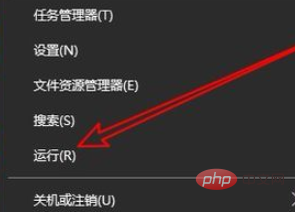
次に、開いた実行ウィンドウでコマンド「gpedit.msc」を入力し、「OK」ボタンをクリックします。
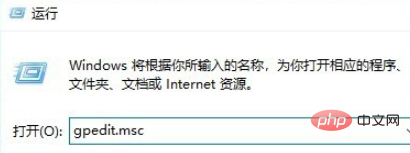
Windows 10 ローカル グループ ポリシー エディター ウィンドウが開き、[コンピューターの構成/管理用テンプレート/Windows コンポーネント] メニュー項目が表示されます。
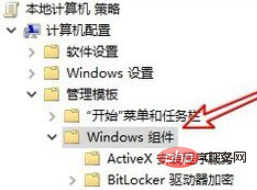
次に、展開された Windows コンポーネント ウィンドウで、[タスク スケジューラ] メニュー項目をクリックします。
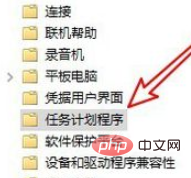
右側のウィンドウに「ドラッグ アンド ドロップを無効にする」という設定項目があります。
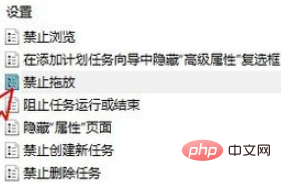
設定項目をダブルクリックして編集画面を開き、設定項目「無効」をクリックし、最後に「OK」ボタンをクリックします。コンピュータを再起動した後、フォルダを正常にドラッグできることがわかりました。
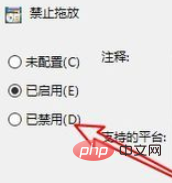
推奨チュートリアル: Windows チュートリアル
以上がWin10 コンピューターでファイルをドラッグ アンド ドロップできない場合はどうすればよいですか?の詳細内容です。詳細については、PHP 中国語 Web サイトの他の関連記事を参照してください。
声明:
この記事の内容はネチズンが自主的に寄稿したものであり、著作権は原著者に帰属します。このサイトは、それに相当する法的責任を負いません。盗作または侵害の疑いのあるコンテンツを見つけた場合は、admin@php.cn までご連絡ください。

